12.7. Live migrating a virtual machine using the web console
If you wish to migrate a virtual machine (VM) that is performing tasks which require it to be constantly running, you can migrate that VM to another KVM host without shutting it down. This is also known as live migration. The following instructions explain how to do so using the web console.
For tasks that modify memory pages faster than KVM can transfer them, such as heavy I/O load tasks, it is recommended that you do not live migrate the VM.
Conditions préalables
- The web console VM plug-in is installed on your system.
- The source and destination hosts are running.
Ensure the following ports are open on the destination host.
- Port 22 is needed for connecting to the destination host by using SSH.
- Port 16509 is needed for connecting to the destination host by using TLS.
- Port 16514 is needed for connecting to the destination host by using TCP.
- Ports 49152-49215 are needed by QEMU for transfering the memory and disk migration data.
- The VM must be compatible with the CPU features of the destination host. To ensure this is the case, see Verifying host CPU compatibility for virtual machine migration.
- The VM’s disk images are located on a shared storage that is accessible to the source host as well as the destination host.
When migrating a running VM, your network bandwidth must be higher than the rate in which the VM generates dirty memory pages.
To obtain the dirty page rate of your VM before you start the live migration, do the following in your command-line interface:
Monitor the rate of dirty page generation of the VM for a short period of time.
# virsh domdirtyrate-calc vm-name 30After the monitoring finishes, obtain its results:
# virsh domstats vm-name --dirtyrate Domain: 'vm-name' dirtyrate.calc_status=2 dirtyrate.calc_start_time=200942 dirtyrate.calc_period=30 dirtyrate.megabytes_per_second=2
In this example, the VM is generating 2 MB of dirty memory pages per second. Attempting to live-migrate such a VM on a network with a bandwidth of 2 MB/s or less will cause the live migration not to progress if you do not pause the VM or lower its workload.
To ensure that the live migration finishes successfully, Red Hat recommends that your network bandwidth is significantly greater than the VM’s dirty page generation rate.
Procédure
In the Virtual Machines interface of the web console, click the Menu button of the VM that you want to migrate.
A drop down menu appears with controls for various VM operations.
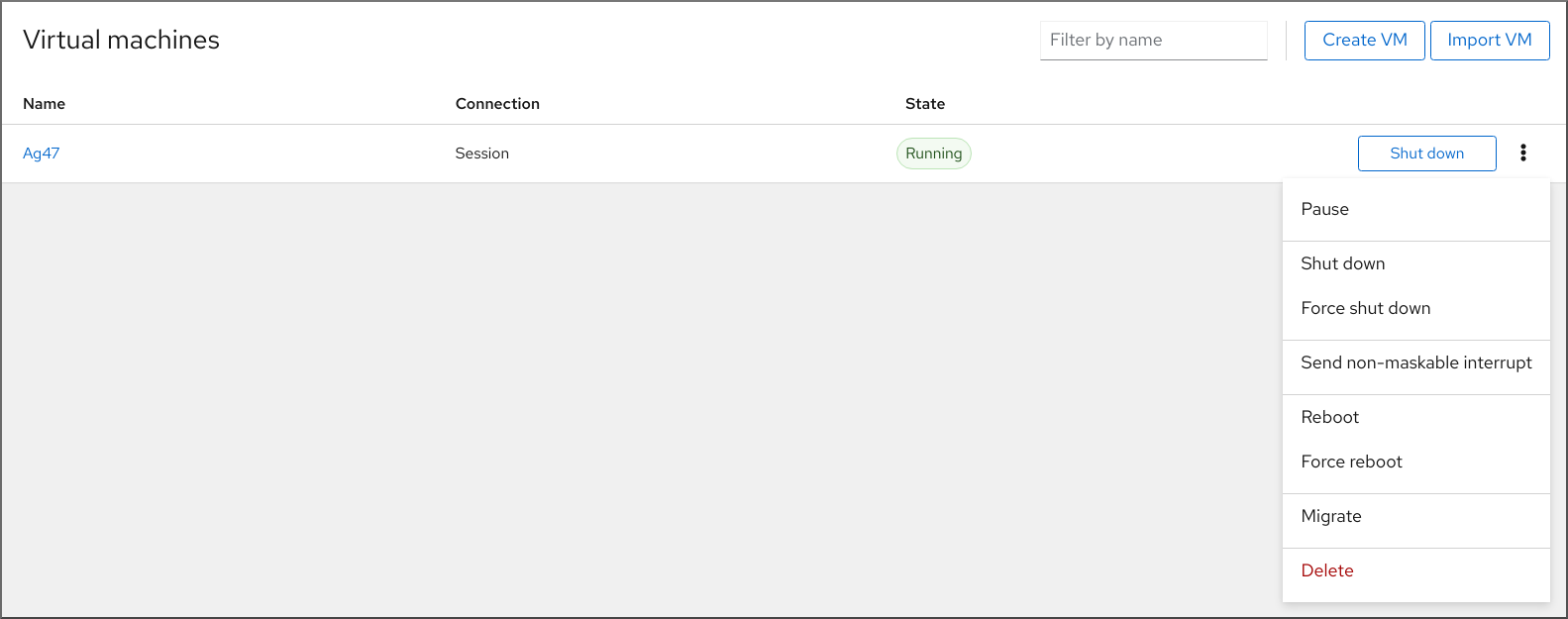
Click
The Migrate VM to another host dialog appears.
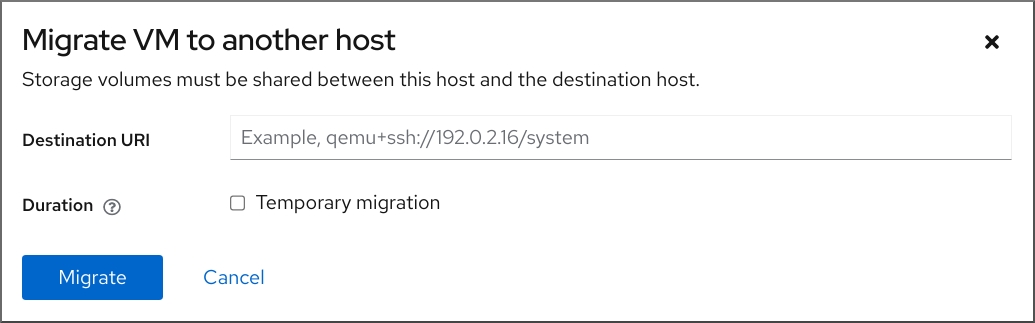
- Enter the URI of the destination host.
Configure the duration of the migration:
- Permanent - Do not check the box if you wish to migrate the VM permanently. Permanent migration completely removes the VM configuration from the source host.
- Temporary - Temporary migration migrates a copy of the VM to the destination host. This copy is deleted from the destination host when the VM is shut down. The original VM remains on the source host.
Click
Your VM is migrated to the destination host.
Vérification
To verify whether the VM has been successfully migrated and is working correctly:
- Confirm whether the VM appears in the list of VMs available on the destination host.
- Start the migrated VM and observe if it boots up.